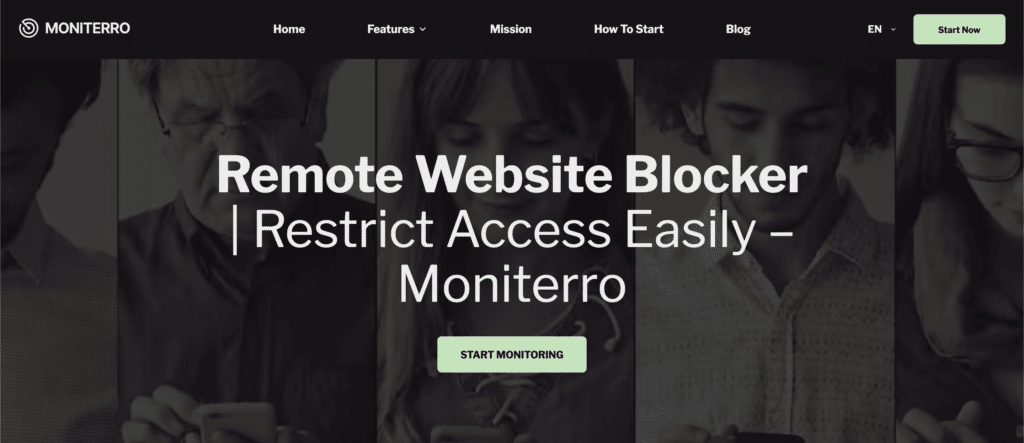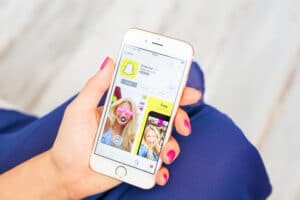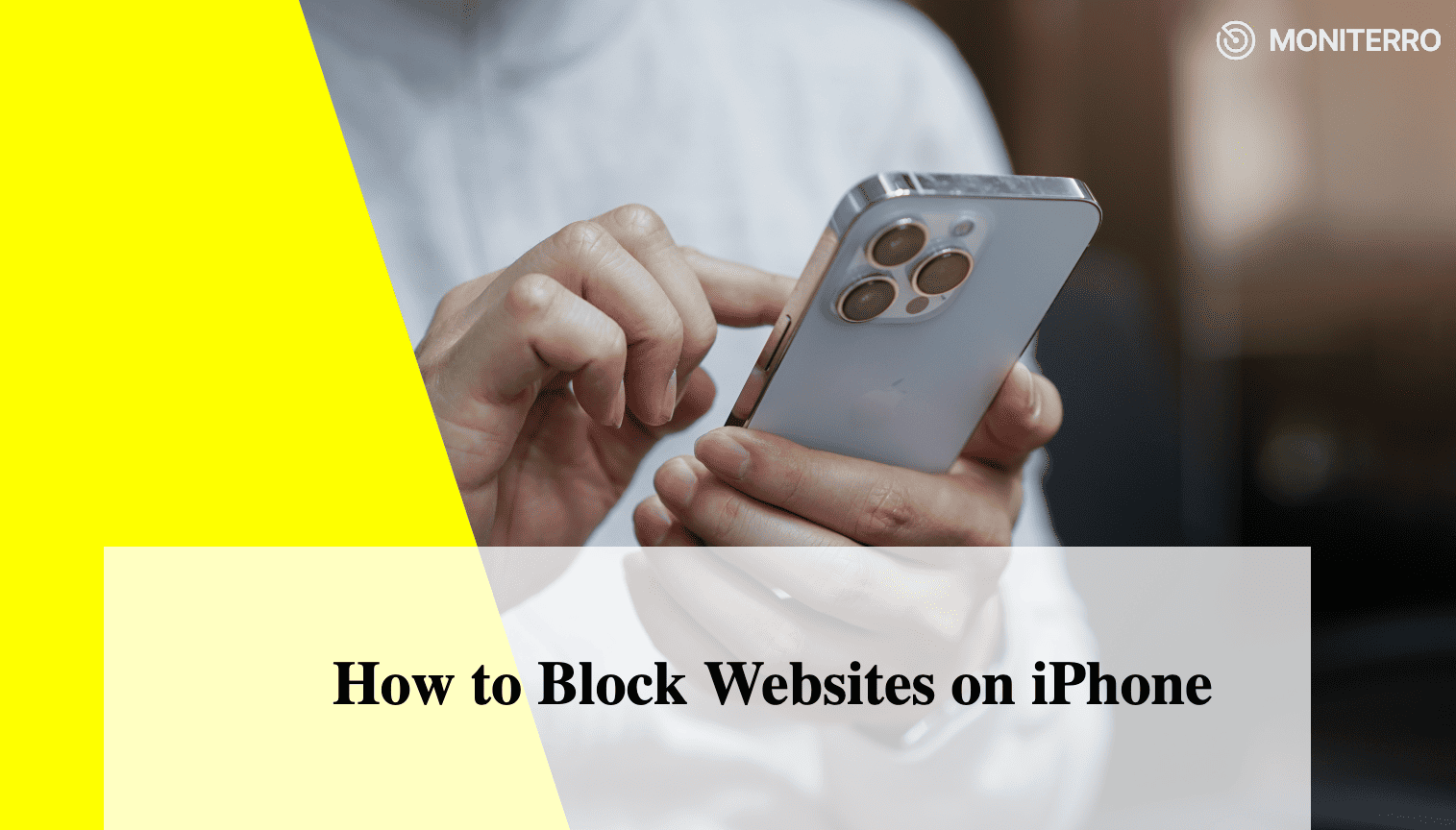
Wist je dat meer dan 60% internetverkeer nu afkomstig is van mobiele apparaten? Met miljoenen mensen die dagelijks aan hun smartphone gekluisterd zitten, is het niet verwonderlijk dat het beheren van webtoegang op deze apparaten voor velen een prioriteit is geworden - of het nu voor productiviteit, beveiliging of ouderlijk toezicht is. Het gebruik van mobiel internet is de afgelopen vijf jaar zelfs met 50% toegenomen, waarmee de plaats van de telefoon als ons favoriete hulpmiddel voor bijna alles online is verstevigd.
Maar wat als je bepaalde websites wilt blokkeren op je iPhone? Of je nu een ouder bent die de veiligheid van je kind wil garanderen of gewoon afleiding wil verminderen, websites blokkeren op je iPhone kan een uitdaging zijn als je niet weet waar je moet beginnen. Het goede nieuws? Dit bericht leidt je stap voor stap door hoe je precies dat kunt doen. Laten we eens kijken naar eenvoudige methoden, krachtige tools zoals Moniterro en een paar minder bekende tips om je te helpen volledige controle te krijgen over de browse-ervaring op je iPhone.
Websites blokkeren via Safari-beperkingen
Hoe blokkeer je een website op je iPhone zonder apps van derden te downloaden? De ingebouwde beperkingen van Safari kunnen je helpen. Of je nu probeert afleiding te voorkomen of je kinderen wilt beschermen tegen onveilig materiaal, deze instellingen zijn snel in te stellen.
Dit is hoe je het kunt doen:
- Open Instellingen op je iPhone.
- Scroll naar beneden naar Schermtijd en tik erop.
- Als je nog geen schermtijd hebt ingesteld, doe dat dan eerst.
- Zodra je binnen bent, tik je op Inhoud en privacybeperkingen en schakel je deze in.
- Ga vervolgens naar Inhoudsbeperkingen en selecteer Webinhoud.
- Kies Beperk Adult Websites voor automatisch filteren. Je kunt ook specifieke websites toevoegen om te blokkeren door ze in te voeren in het gedeelte Nooit toestaan.
Wat maakt deze functie zo handig? Ten eerste is het heel eenvoudig om in te stellen. Je hebt geen speciale apps of extra tools nodig. Bovendien is het beveiligd met een wachtwoord, dus niemand kan de instellingen wijzigen zonder jouw toestemming. Dat is handig als je als ouder wilt controleren waar je kinderen online toegang toe hebben.
Maar zoals alles heeft het zijn beperkingen. Je kunt alleen individuele websites blokkeren, geen hele categorieën. En als je de toegang op bepaalde tijden wilt regelen, biedt Safari je die optie niet. Het is alles of niets.
Is Safari dan perfect? Niet helemaal. Maar voor het blokkeren van websites is het een solide, ingebouwde oplossing. Wil je meer controle? Daarover later meer.
Websites blokkeren met de Moniterro-app
Als je op zoek bent naar meer controle dan wat de beperkingen in Safari bieden, dan is Moniterro misschien precies wat je nodig hebt. Met deze app kun je niet alleen websites blokkeren, maar ook webactiviteiten controleren en beheren op een manier die ideaal is voor ouders of iedereen die meer controle nodig heeft. Websites blokkeren op de iPhone wordt eenvoudiger en flexibeler met de functies van Moniterro.
Hoe helpt Moniterro?
Met Moniterro is het blokkeren van websites ongelooflijk eenvoudig. Je kunt specifieke sites blokkeren of zelfs hele categorieën zoals sociale media, inhoud voor volwassenen of gokken. Het is veel flexibeler dan de basistools op je iPhone. Bovendien blokkeer je niet alleen - je kunt ook controleren welke websites zijn bezocht.
Stel je voor dat je een ouder bent en in de gaten wilt houden waar je kinderen op surfen. Met Moniterro kun je de volledige browsegeschiedenis zien, zodat je altijd weet wat er online gebeurt. Dit kan je echt gemoedsrust geven als het gaat om online veiligheid.
Belangrijkste functies
- Website blokkeren: Kies ervoor om individuele websites of hele categorieën zoals inhoud voor volwassenen, games of sociale media te blokkeren.
- Real-Time Controle: Krijg direct updates over welke sites worden bezocht, met gedetailleerde rapporten.
- Locatie tracking: Naast webmonitoring biedt Moniterro ook een locatie-tracking functie, die waardevol kan zijn voor ouders die willen weten waar hun kind is als ze hun apparaat gebruiken.
- Controle op gesprekken en sms'jes: Houd bij met wie je kind contact heeft door gesprekken en sms'jes te bewaken. Je kunt zelfs specifieke nummers blokkeren als dat nodig is.
- Toegang op afstand: Pas de instellingen overal aan, zelfs als je niet thuis bent.
Schermtijd gebruiken om websites te blokkeren
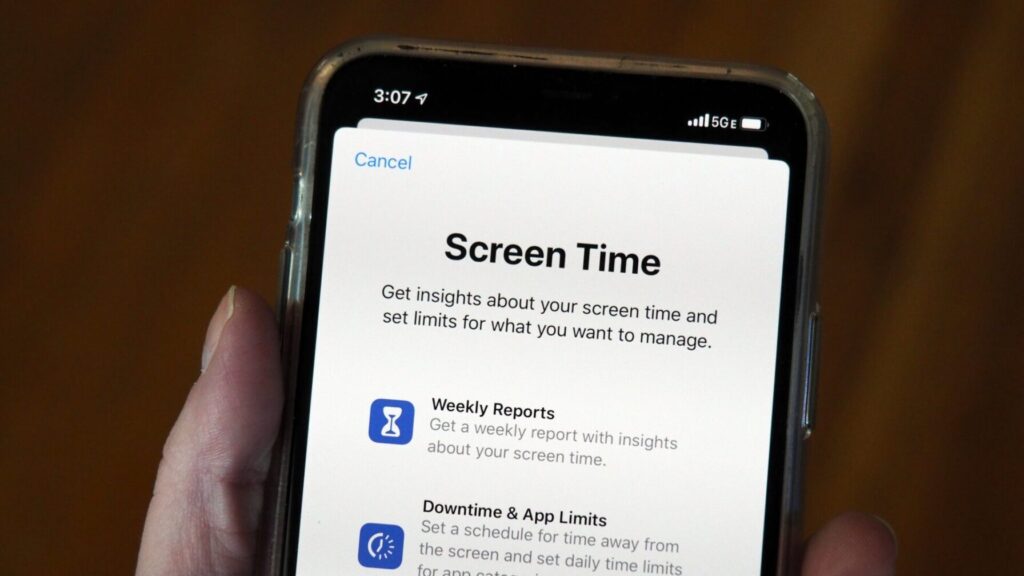
Wil je websites blokkeren op je iPhone zonder extra apps te downloaden? Screen Time is de tool voor jou. Screen Time is ingebouwd in je iPhone en is een eenvoudige manier om de toegang tot het web te regelen, of je nu een ouder bent die zijn of haar kind beschermt of gewoon zelf minder afgeleid wilt worden.
Sites blokkeren op iPhone met schermtijd
Hier is een snelle en eenvoudige manier om websites te blokkeren met behulp van Screen Time:
- Open Instellingen: Ga naar de *Instellingen* app op je iPhone.
- Tik op Schermtijd: als je dit nog niet hebt ingesteld, volg dan de stappen om het in te schakelen.
- Stel een wachtwoord in: Dit zorgt ervoor dat alleen jij de instellingen kunt wijzigen.
- Ga naar Inhoud en privacybeperkingen: Schakel dit in en tik vervolgens op *Inhoudsbeperkingen*.
- Selecteer Webinhoud: Hier kun je websites voor volwassenen automatisch blokkeren of specifieke sites toevoegen aan de lijst *Nooit toestaan* door de URL in te voeren.
Wie kan het gebruiken?
Schermtijd is geweldig voor zowel ouders als individuen. Ouders kunnen het gebruiken om hun kinderen te beschermen tegen ongepaste inhoud, terwijl individuen afleidende websites kunnen blokkeren om geconcentreerd te blijven. Het is veilig, aanpasbaar en eenvoudig te beheren - allemaal zonder dat je iets extra's hoeft te installeren.
Tips voor het beheren van website-toegang op iPhone
Op zoek naar meer manieren om de webtoegang op je iPhone te beheren? Er zijn een paar extra tips die je kunt proberen om de controle te verscherpen en je online beveiliging te verbeteren.
Het blokkeren van bepaalde websites op de iPhone is eenvoudig met verschillende hulpmiddelen. Ten eerste kun je overwegen om een VPN te gebruiken. Hiermee bescherm je niet alleen je privacy, maar kun je ook bepaalde websites blokkeren, waardoor je nog meer controle krijgt. Sommige VPN's hebben zelfs opties voor ouderlijk toezicht, dus het is perfect als je de online activiteiten van je kinderen in de gaten houdt.
Een andere eenvoudige truc is om de toegang tot apps te beperken. Als bepaalde apps jou of je kind afleiden, gebruik dan Screen Time om de toegang tot deze apps te beperken. Dit kan helpen om geconcentreerd te blijven of een veiligere browseromgeving te creëren.
Je kunt veilig browsen ook inschakelen in Safari, waardoor schadelijke websites automatisch worden geblokkeerd. Het is een snelle manier om blootstelling aan schadelijke inhoud te voorkomen.
Controleer tot slot regelmatig je instellingen. Houd de rechten op je website up-to-date en gebruik sterke wachtwoorden of twee-factor authenticatie om ze te beveiligen. Wil je de productiviteit verhogen? Probeer "downtime" in te stellen tijdens drukke uren om afleiding te beperken.
Deze kleine veranderingen kunnen een groot verschil maken in de manier waarop je webtoegang op je apparaat regelt.
Conclusie
Het blokkeren van sites op iPhone hoeft niet ingewikkeld te zijn Van de ingebouwde beperkingen van Safari tot geavanceerde tools zoals Moniterro: er zijn nu verschillende manieren om online inhoud te blokkeren en te controleren. Of je nu als ouder de veiligheid van je kind wilt waarborgen of gewoon je aandacht erbij wilt houden, met deze methoden kun je de toegang tot het web eenvoudig beheren.
Klaar om de volgende stap te zetten? Begin met het uitproberen van deze tips en hulpmiddelen. Test Screen Time of bekijk Moniterro voor meer geavanceerde controle. Je zult snel zien hoe een paar aanpassingen kunnen zorgen voor een veiligere, productievere digitale ervaring.